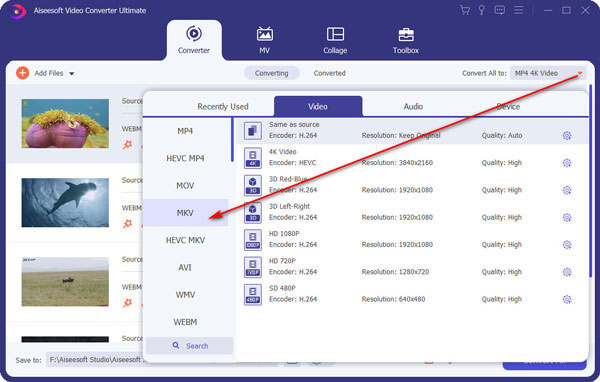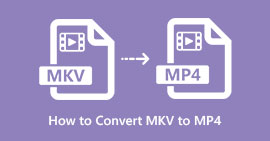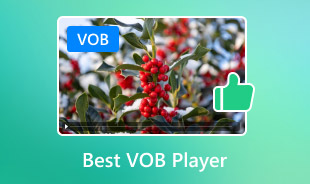Sådan konverteres VOB til MKV i enkle trin (med videovejledning)
VOB er kendt som DVD Video Object, der indeholder kernedata fra film DVD'er.
Du kan komme på tværs af forskellige problemer, når konvertering af VOB til MKV. For eksempel, da VOB-filer normalt er enorme filer, kan mange konvertere muligvis ikke konvertere VOB til MKV fuldstændigt en gang for alle. Du har måske prøvet gange, før videoen er konverteret med succes og perfekt.
Et andet problem, du muligvis møder, er, at efter VOB er konverteret til MKV, kan mange data blive beskadiget eller mistet, såsom mistet undertekst, hakket lyd osv.
Alt hvad du behøver er kraftfuld konverteringssoftware, der kan hjælpe dig med at konvertere DVD VOB til MKV hurtigt og tabsfrit.

Konverter VOB til MKV
Del 1. Fire trin til at konvertere VOB til MKV ved hjælp af VOB til MKV-konverter på computeren
Aiseesoft MKV Converter til Windows er et professionelt program, der kan give dig kraftig videokonvertering og videoredigering.
For det første gør det VOB til MKV konverteringsrutine let at betjene og hurtigt at gennemføre. For det andet ud over MKV-format programstøtte til at konvertere MKV til MP4, konvertere MKV til AVI og så videre, såvel som understøtte alle populære medieenheder som iPad, PSP og smarttelefoner. Sidst men ikke mindst er konverteringshastigheden for programmet også 100% hurtigere end konkurrenter på videomarkedet.
MKV Converter Til Mac
- Support 1080p HD / 4K UHD-videooverførsler og -konvertering.
- Kraftige redigeringsfunktioner. Drej / klip / flet / beskær video, juster output-videoeffekter og tilføj personligt billede eller tekst vandmærke.
- Forbedr videokvaliteten, og tilføj flere video / lydeffekter, inklusive 3D.
- Tilføj nyt undertekst / lydspor og fjern det originale lydspor.
- Support tilføj billeder, vandmærke og tekst til videoklip og ændring af farve, skrifttype og størrelse på teksten.
1Download og start denne VOB til MKV-konverter.
For Windows-brugere skal du downloade VOB til MKV-konverter til Windows; til Mac-brugere, download VOB til MKV-konverter til Mac. Og følg nøje guiden for at installere programmet. Klik derefter på skrivebordsgenvejsikonet for at starte det.
2Indsæt VOB-filen til konvertering.
Indlæs VOB-fil så mange du vil på fillisten ved at klikke på knappen Tilføj filer. Programmet understøtter batchkonvertering af VOB-filer til MKV-filer.

3Rediger VOB-fil efter behov.
Du kan redigere VOB-filen ved at klikke på Clip og Edit-knapperne. Klip til redigering af videoens startpunkt, slutpunkt og samlet varighed; mens Rediger for videoeffekt, lyd og så videre. Du kan også få vist outputeffekten i programmet.

Desuden kan du bruge denne konverter som MKV-redaktør for at nyde flere redigeringsfunktioner.
4Vælg MKV-format som outputformat.
Husk at indstille MKV-format som outputformat. Når alle indstillinger er kontrolleret og bekræftet, skal du trykke på knappen Konverter alle. Et par minutter senere får du den konverterede videofil med fremragende kvalitet og nyder den i dine gunstige enheder.
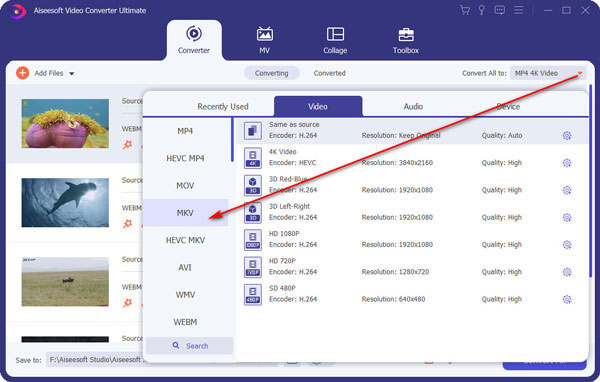
Konvertering af VOB til MKV giver dig mulighed for at se videoer på MKV-afspiller. Hvis du kun er interesseret i lydfilen til VOB-filen, kan du gøre det konverter VOB til MP3.
Del 2. Tre trin til at ændre VOB til MKV online
Den anden metode til konvertering af VOB til MKV er den gratis online konverter.
Der er forskellige online VOB til MKV programmer, som du kan bruge til at foretage VOB konvertering. Her tager vi kun en af de online VOB-konvertere, Convert.Files, som eksempel, for at vise dig, hvordan du konverterer VOB til MKV online.
1Gå til http://www.convertfiles.com/, klik på "Gennemse" for at tilføje VOB-filen fra din lokale computer.
Her kan du også vælge "eller downloade den fra:" for at indtaste URL'en til onlinevideoen. På denne måde kan du downloade online video til MKV direkte.

2Vælg "MKV" fra indstillingen "Outputformat".

3Klik på "Konverter" for at begynde at uploade og konvertere VOB-filen til MKV-fil.
Efter konverteringen kan du klikke på "Klik her for at gå til downloadsiden" for at downloade den konverterede fil.
Du kan også markere "Send et downloadlink til min e-mail" og indtaste din e-mail-adresse for at modtage den konverterede MKV-fil. Så kan du nemt afspil MKV-filer let.
Tips
1. Online VOB til MKV-konverter er ikke 100% sikker, fordi du skal uploade dine VOB-filer til online-webstedet.
2. Du er nødt til at konvertere VOB-filer til MKV-filer en efter en, hvis du har bunker med videofiler.
3. Denne software mangler redigeringsfunktioner sammenlignet med den første metode.
4. Konverteringshastigheden er begrænset til din internetforbindelse.
Konklusion
Denne vejledning giver dig to nemme metoder til at konvertere VOB til MKV online og offline på computeren. Vælg den bedre metode og start din VOB-filkonvertering nu.
Hvis du har nogle forslag, tøv ikke med at give dine kommentarer nedenfor.
Hvad synes du om dette indlæg?
Fantastike
Rating: 4.8 / 5 (baseret på 287 ratings)